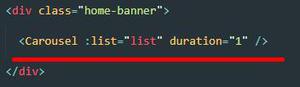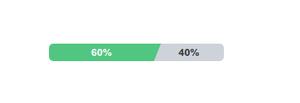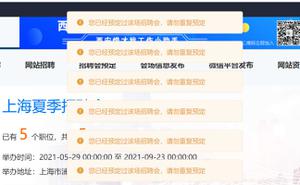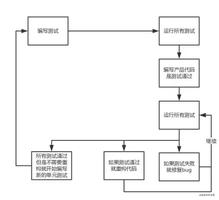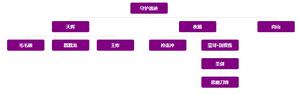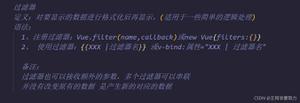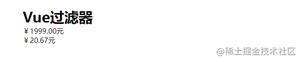vue 巧用过渡效果(小结)
vue提供的了transition组件来实现组件的过渡和路由的过渡,合理使用这个组建可以让我们的页面更加的灵活,提高用户体验。
概念
在进入/离开的过渡中, 会有6个class的切换, 抄一张官方的图
- v-enter:定义进入过渡的开始状态。在元素被插入之前生效,在元素被插入之后的下一帧移除。
- v-enter-active:定义进入过渡生效时的状态。在整个进入过渡的阶段中应用,在元素被插入之前生效,在过渡/动画完成之后移除。这个类可以被用来定义进入过渡的过程时间,延迟和曲线函数。
- v-enter-to: 2.1.8版及以上 定义进入过渡的结束状态。在元素被插入之后下一帧生效 (与此同时 v-enter 被移除),在过渡/动画完成之后移除。
- v-leave: 定义离开过渡的开始状态。在离开过渡被触发时立刻生效,下一帧被移除。
- v-leave-active:定义离开过渡生效时的状态。在整个离开过渡的阶段中应用,在离开过渡被触发时立刻生效,在过渡/动画完成之后移除。这个类可以被用来定义离开过渡的过程时间,延迟和曲线函数。
- v-leave-to: 2.1.8版及以上 定义离开过渡的结束状态。在离开过渡被触发之后下一帧生效 (与此同时 v-leave 被删除),在过渡/动画完成之后移除。
看起来还是有有点乱,先来捋一下。
enter 定义开始的状态, active定义过程, enter定义结束, 但是在实际进行的时候是有交叉的。 通过断点可以发现,
- 添加v-enter
- 添加v-enter-active,
- 卸载v-enter
- 添加v-ernter-to
- 卸载v-enter-to和v-enter-active
// transition: all 2s;
.move-enter {
margin-left: 0;
}
.move-enter-active {
margin-left: 100px;
}
.move-enter-to {
margin-left: 200px;
}
例如在上面这种情况下, 过渡动画会怎么进行呢?
这里要注意两点。
- enter-active覆盖掉了enter的起点位置
- 一共经过了两次过渡, enter-to是在active结束之后开始的, 所以第四秒, 才回到dom元素本身的位置。
所以官方文档之, 也是使用v-enter定义起点位置, 在enter-active中控制效果。
利用class实现过渡效果
在这6个class之上, 利用transition或者动画, 都可以实现我们需要的效果。 举个栗子, 这里我们直接将所有的路由改变都定义一个过渡效果,
appear属性表示页面初次加载的时候也适用于动画
<transition appear name="move">
<router-view></router-view>
</transition>
@keyframes animationIn {
0% {
transform: translate(-100%, 0);
}
100% {
transform: translate(0, 0);
}
}
@keyframes animationOut {
0% {
transform: translate(0, 0);
}
100% {
transform: translate(100%, 0);
}
}
.move-enter {
transform: translate(-100%, 0);
position: absolute!important;
z-index: 999;
top: 0;
left: 0;
width: 100%;
}
.move-enter-active {
animation: animationIn 0.2s;
position: absolute!important; // 进入的组件要覆盖掉移除的组件,参考 //https://cn.vuejs.org/v2/guide/transitions.html#%E8%BF%87%E6%B8%A1%E6%A8%A1%E5%BC%8F
z-index: 999;
top: 0;
left: 0;
width: 100%;
}
.move-leave {
transform: translate(0, 0);
}
.move-leave-active {
animation: animationOut 0.2s;
}
效果
JavaScript 钩子
这些钩子函数可以结合 CSS transitions/animations 使用
<transition
v-on:before-enter="beforeEnter"
v-on:enter="enter"
v-on:after-enter="afterEnter"
v-on:enter-cancelled="enterCancelled"
v-on:before-leave="beforeLeave"
v-on:leave="leave"
v-on:after-leave="afterLeave"
v-on:leave-cancelled="leaveCancelled"
>
<!-- ... -->
</transition>
在这些钩子中, 可以使用其他第三方库,回调中的el将是真实的dom元素 举个栗子, 这里使用了官方推荐的Velocity.js作为动画库
<div class="main">
<transition name="showRect" appear
@before-enter="handleBeforeEnter"
@enter="handleEnter"
@after-enter="handleAfterEnter"
@before-leave="handleBeforeLeave"
@leave="handleLeave"
@after-leave="handleAfterLeave"
:css="false">
<div class="box" v-if="show"></div>
</transition>
</div>
<button @click="start">切换</button>
methods: {
start() {
this.show = !this.show
},
handleBeforeEnter: function (el) {
el.style.opacity = 0;
console.log('方块显示动画即将执行');
},
handleEnter: function (el, done) {
Velocity(el, 'stop');
Velocity(el, {
backgroundColor: '#0085eb',
opacity: 1,
translateX: 260,
rotateZ: ['360deg', 0]
}, {
duration: 1000,
easing: [ 0.4, 0.01, 0.165, 0.99 ],
complete: done
});
console.log('方块显示动画执行中...');
},
handleAfterEnter: function (el) {
console.log('方块显示动画结束');
},
handleBeforeLeave: function (el) {
console.log('方块隐藏动画即将执行');
},
handleLeave: function (el, done) {
Velocity(el, 'stop');
Velocity(el, {
backgroundColor: '#4dd0e1',
opacity: 0,
translateX: 0,
rotateZ: [0, '360deg']
}, {
duration: 1000,
easing: [ 0.4, 0.01, 0.165, 0.99 ],
complete: done
});
console.log('方块隐藏动画执行中...');
},
handleAfterLeave: function (el) {
console.log('方块隐藏动画结束');
}
}
列表过渡
vue还提供了transition-group组件, 作为列表过渡的容器
不同于 ,它会以一个真实元素呈现:默认为一个 。你也可以通过 tag 特性更换为其他元素
transition-group 拥特别的v-move属性,它会在元素的改变定位的过程中应用, 效果可参见官网。
其他的就不抄官网了
列表过渡中, 可以结合js钩子, 实现一些特殊的效果
举个栗子
<template>
<div>
<div class="btn" @click="addItem">添加</div>
<div class="btn" @click="sort">排序</div>
<div class="box">
<div class="item-bar">
<transition-group name="fade" tag="p" appear
v-on:before-enter="beforeEnter"
v-on:after-enter="afterEnter">
// 这里的data-index 是一个识别标识, 便于在js钩子中获得当前元素的序号
<div class="item" v-for="(i, index) in list" :key="i" :data-index="index">{{i}}</div>
</transition-group>
</div>
</div>
</div>
</template>
<script lang="ts">
import Vue from "vue";
export default Vue.extend({
name: "home",
data() {
return {
show: true,
list: [5,4,3,2,1],
nextNum: 6
};
},
methods: {
showDom() {
this.show = !this.show
},
beforeEnter: function (el: any) {
el.style.opacity = 0 // 每个元素插入之前, 透明度为0
let index = el.dataset.index 每次可能插入多个元素,
// 页面加载时先展示5个
if (index < 5) {
//设置动画延迟, 实现按续插入的效果
el.style.animationDelay = el.dataset.index * 0.3 + 's'
}
},
afterEnter: function (el) {
el.style.opacity = 1
console.log('afterEnter')
},
addItem() {
this.list.push(this.nextNum++)
},
sort() {
this.list = this.list.sort((a, b) => a -b)
}
}
});
</script>
@keyframes animat {
0% {
margin-left: 300px;
opacity: 0;
}
100% {
margin-left: 0;
opacity: 1;
}
}
.fade-enter {
opacity: 0;
margin-left: 300px;
}
.fade-enter-active {
opacity: 0;
animation: animat 1s;
}
.fade-enter-to {
opacity: 1;
margin-left: 0;
}
.fade-move {
transition: all 0.3s;
}
.fade-leave {
left: 10px;
}
.fade-leave-active {
transition: all 2s ease-out;
}
.fade-leave-to {
left: -100%;
}
效果
以上是 vue 巧用过渡效果(小结) 的全部内容, 来源链接: utcz.com/z/324146.html